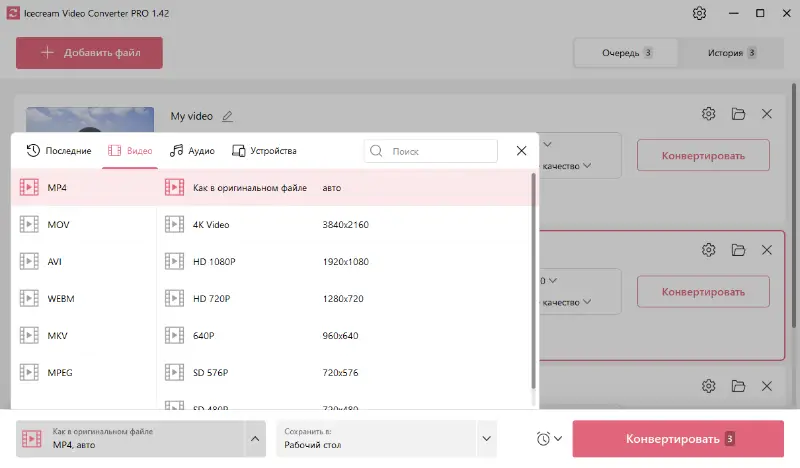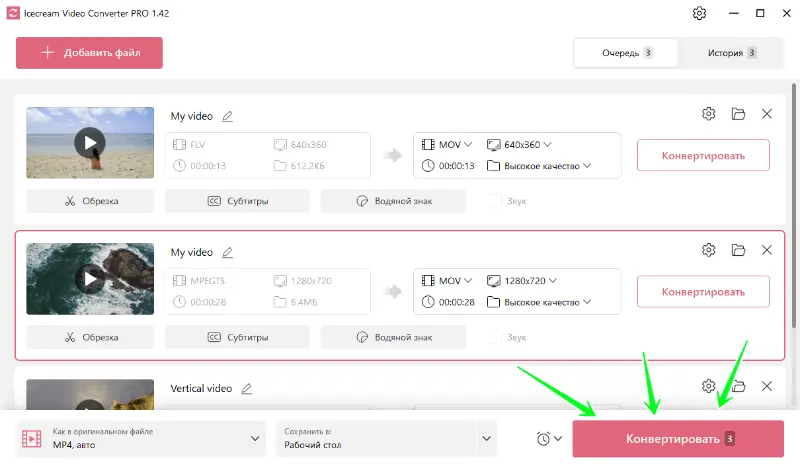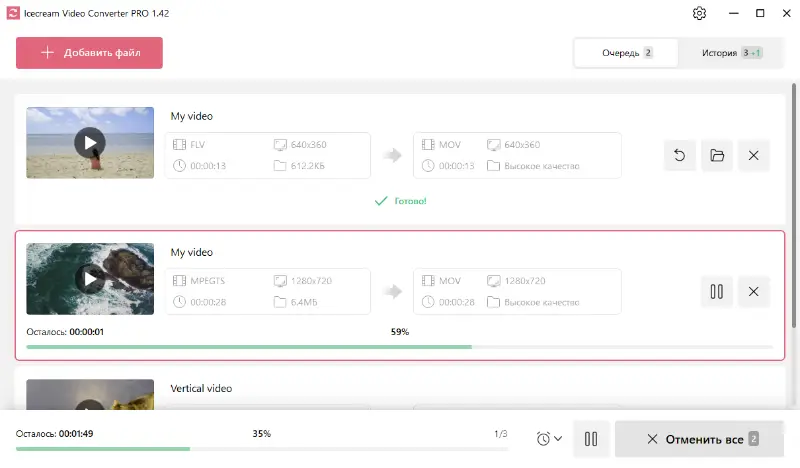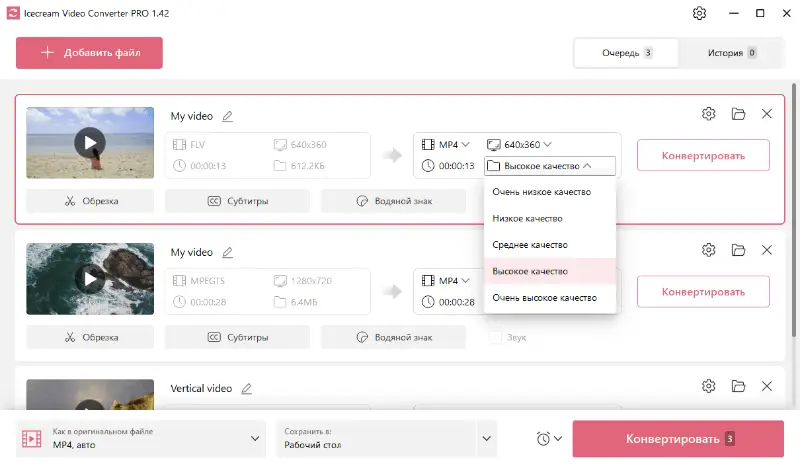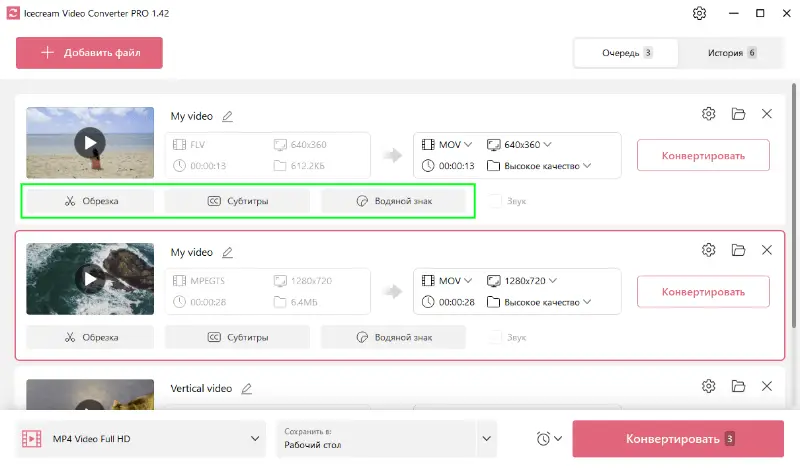Как конвертировать видео в MP4 на ПК
При наличии огромного количества форматов файлов обеспечить беспрепятственный доступ к видеоконтенту на различных устройствах может быть непросто. Формат MP4 является одним из самых универсальных вариантов.
В этом руководстве мы расскажем вам о том, как конвертировать любое видео в MP4 используя конвертер видео на русском, что позволит вам без труда оптимизировать мультимедийный контент для любой платформы.
MP4 формат универсален и поддерживается на различных устройствах и операционных системах. Независимо от того, используете ли вы смартфон, планшет, компьютер или «умный» телевизор, такие файлы, скорее всего, будут совместимы с этими устройствами.

Про MP4 формат
MP4, сокращение от MPEG-4 Part 14, - это формат мультимедийного контейнера, который может хранить видео, аудио, а также субтитры. В отличие от других форматов, файлы MP4 сильно сжимаются без существенного ущерба для визуального качества, что делает его распространенным выбором для использования в Интернете, в частности на YouTube, Vimeo и iTunes.
В нем используются передовые методы сжатия, которые позволяют сохранить высокое качество при относительно небольшом размере файлов. Такой баланс делает MP4 идеальным как для хранения, так и для потоковой передачи данных.
Как конвертировать видео в MP4
Для конвертации видео в MP4 на Windows мы предлагаем использовать надежный и бесплатный видеоконвертер для ПК - Icecream Video Converter.
1. Скачайте и установите конвертер в MP4
Скачайте бесплатный видео конвертер для ПК. Следуйте инструкциям, чтобы установить и запустить конвертер видео.
2. Добавьте видеофайлы
После запуска конвертера файлов нажмите кнопку «Добавить файл» и загрузите все медиафайлы. Кроме того, вы можете добавить все файлы, перетаскивая их в конвертер видео в MP4.
Icecream Video Converter поддерживает различные видеоформаты. Вот некоторые из них: MOV, AVI, WEBM, MKV, MPEG, MTS, WMV, FLV, OGG, VOB, SWF.
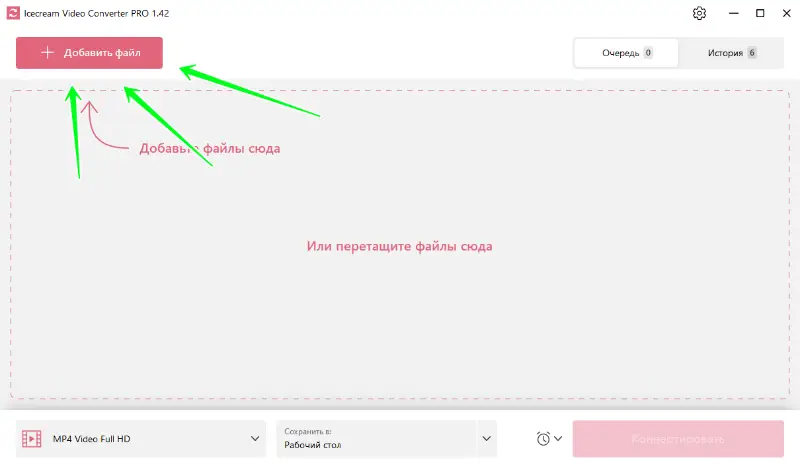
3. Выберите формат MP4
После того как файлы добавлены в видео конвертер, просто выберите формат MP4 в качестве выходного и нажмите кнопку «Конвертировать». Дождитесь окончания конвертации видео в MP4.
На этом все, теперь вы можете использовать все файлы в формате MP4. Однако наш конвертер видеофайлов имеет и дополнительные возможности, которые могут быть вам полезны.
4. Дополнительные инструменты видеоконвертера
Ниже вы найдете список полезных функций, которые помогут улучшить ваш файл перед переформатированием видео в MP4.
- Обрезка. Установите начальную и конечную точки нового более короткого участка с помощью интуитивно понятных элементов управления, чтобы удалить ненужные разделы или извлечь определенные сегменты.
- Субтитры. Импортируйте существующие файлы SRT или создавайте новые субтитры прямо в редакторе. Настройте внешний вид и время появления субтитров, чтобы они идеально сочетались с видеоматериалом.
- Водяные знаки. Создавайте собственные водяные знаки с помощью текста или изображений. Конвертер в MP4 позволяет настроить размер, положение, прозрачность и угол наклона логотипа.
- Аудио. Извлеките звук из видео, отключив оригинальную звуковую дорожку или заменив ее на другую.
- Разрешение. Настройте разрешение, чтобы оптимизировать клипы для различных устройств или платформ.
- Качество. Найдите идеальный баланс между размером файла и качеством изображения, выбрав один из 5 предустановленных вариантов.
Теперь вы можете запустить процесс и конвертировать видеофайлы в формат MP4. Все созданные видео появятся в указанной папке и на вкладке История.
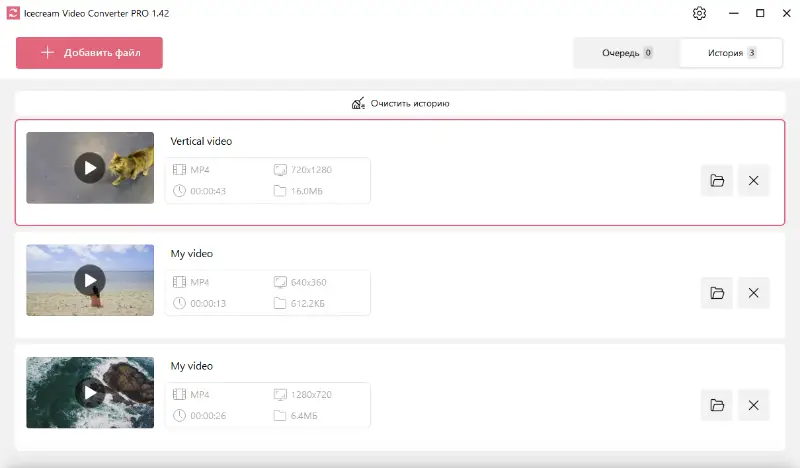
Почему стоит преобразовать файлы в MP4?
Вот сравнительная таблица между MP4 и некоторыми другими популярными видеоформатами:
| Особенность | MP4 | AVI | MOV | MKV | FLV |
|---|---|---|---|---|---|
| Кодек | MPEG-4. | Различные. | H.264. | Различные. | Sorenson Spark. |
| Совместимость | Высокая. | Средняя. | Высокая. | Средняя. | Высокая. |
| Поддержка метаданных | Да. | Ограниченная. | Да. | Да. | Да. |
| Размер файла | Средний. | Средний. | Средний. | Большой. | Маленький. |
| Аудиоформаты | AAC, MP3. | Различные. | PCM, AAC. | Различные. | MP3, AAC. |
| Разрешение видео | До 4K. | До 1080p. | До 4K. | До 8K. | До 1080p. |
| Поддержка платформ | Широкая. | Умеренная. | Широкая. | Широкая. | Умеренная. |
| Поддержка DRM | Да. | Нет. | Да. | Да. | Нет. |
Главная причина выбрать MP4 вместо других видеоформатов - его универсальная совместимость. Он широко поддерживается различными платформами и медиаплеерами, что делает его идеальным выбором для обмена и распространения видео.
MP4 также использует передовые алгоритмы сжатия, такие как H.264 и H.265 (HEVC). Они позволяют добиться высокого качества воспроизведения видео при относительно небольших размерах файлов. Это делает данный формат подходящим для потокового вещания через Интернет и хранения видео на устройствах с ограниченным объемом памяти.
Многие популярные платформы потокового вещания, такие как YouTube, Netflix и Amazon Prime, используют MP4 для передачи видеоконтента благодаря его способности сохранять качество при минимизации времени буферизации и загрузки.
MP4 поддерживает широкий спектр функций, включая субтитры, метаданные, главы и несколько аудиодорожек. Это делает его подходящим для различных целей, таких как фильмы, телепередачи, образовательные видео и многое другое.
Кроме того, MP4 совместим с большинством редакторов видео, что делает его подходящим как для профессиональных, так и для любительских проектов.
Советы по конвертации видео в MP4 на ПК:
1. Выбор подходящей программы
- Используйте надежные конвертеры видео, такие как Icecream Video Converter, которые обеспечивают простой интерфейс и качественный результат.
- Обратите внимание на наличие бесплатной версии и необходимых функций, таких как выбор разрешения, поддержка разных форматов, и отсутствие водяных знаков.
2. Настройка параметров видео
- Перед конвертацией проверьте настройки качества видео: выберите подходящее разрешение (например, 1080p или 720p), чтобы сохранить баланс между качеством и размером файла.
- Настройте битрейт (скорость передачи данных), если хотите уменьшить размер видео без значительной потери качества.
- Убедитесь, что выбрали правильный кодек, например H.264, который наиболее распространен и поддерживается всеми устройствами.
3. Пакетная обработка
- Если у вас несколько файлов, выбирайте конвертеры файлов, поддерживающие пакетную обработку. Это сэкономит время, позволяя конвертировать сразу несколько видео за один процесс.
4. Проверка исходного формата
- Убедитесь, что ваш исходный файл поддерживается выбранным видео конвертером. Большинство приложений поддерживают форматы AVI, MOV, MKV, WMV и другие.
5. Добавление субтитров и аудиотреков
- Если вам нужно оставить встроенные субтитры или аудиотреки, выберите конвертер видео, поддерживающий эти параметры. Это особенно полезно для фильмов или обучающих видео.
6. Использование аппаратного ускорения
- Для ускорения процесса конвертации активируйте функцию аппаратного ускорения (если она доступна), которая использует графический процессор вашего компьютера.
7. Тестирование результата
- После завершения конвертации проверьте видео на различных устройствах, чтобы убедиться, что оно корректно воспроизводится и соответствует вашим требованиям.
Эти советы помогут вам быстро и качественно конвертировать видео в MP4, сохраняя его оригинальные характеристики.
Частые вопросы о том, как конвертировать в MP4
- Уменьшится ли качество при конвертировании видео в MP4?
- Конвертирование в MP4 с использованием соответствующих настроек должно сохранить приемлемое качество. Однако в зависимости от параметров сжатия и формата исходного файла возможна некоторая потеря качества.
- Можно ли конвертировать видео в MP4 на мобильных устройствах?
- Да, существуют мобильные приложения, доступные для устройств iOS и Android, которые позволяют конвертировать видео в MP4 прямо на вашем устройстве.
- Можно ли конвертировать в MP4 видео, защищенное авторским правом?
- Конвертирование видео для личного использования обычно считается законным, но распространение материалов, защищенных авторским правом, без разрешения является незаконным.
- Что делать, если конвертация видео не удалась?
- Прежде всего, проверьте, нет ли ошибок или проблем с исходным видеофайлом. Если он воспроизводится нормально, убедитесь, что формат поддерживается конвертером MP4.
- Могу ли я конвертировать несколько видео в MP4 одновременно?
- Да, Icecream Video Converter поддерживает пакетное конвертирование, позволяя вам изменять несколько видео в формат MP4 одновременно.
Как конвертировать видео в MP4 - заключение
В целом, конвертирование видео в формат MP4 дает такие преимущества, как уменьшение размера файла без ущерба для качества, улучшенная совместимость и расширенные возможности, такие как добавление субтитров и водяных знаков.
Благодаря знаниям, полученным из этих уроков, вы теперь обладаете инструментами, позволяющими без особых усилий конвертировать ваши видеофайлы в MP4. Это обеспечит совместимость на множестве устройств и платформ.
Выбрали ли вы Icecream Video Converter или другой конвертер видео на русском, гибкость и удобство конвертации MP4 теперь в вашем распоряжении.